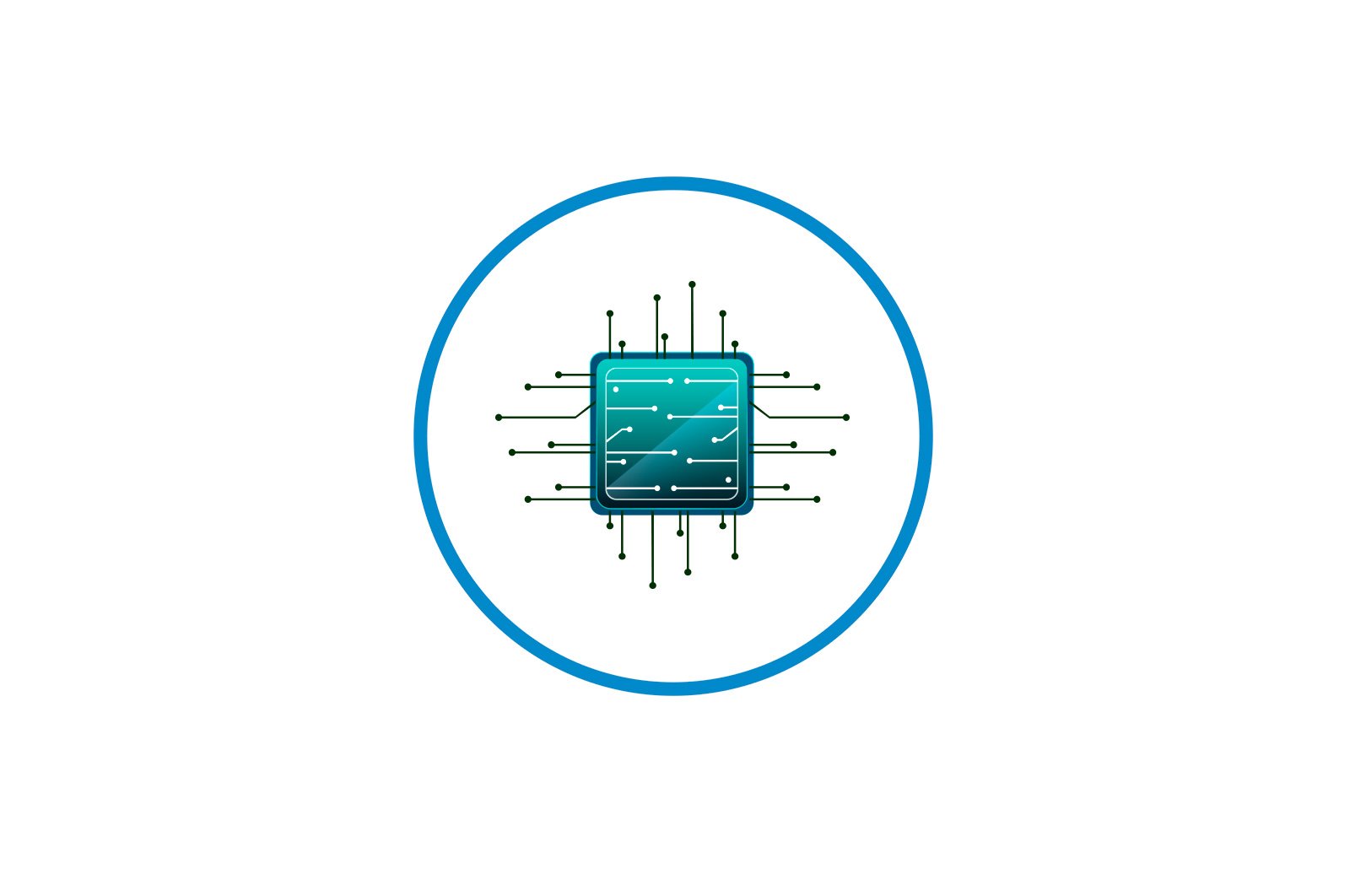
Routerlarni qayta yuklash usullari haqida malumot
Yo’riqnoma qayta yoqilishi kerak bo’lgan holatlar mavjud. Masalan, bu uning ishlashidagi xatolar bilan bog’liq yoki veb-interfeys orqali sozlamalarni o’zgartirgandan so’ng buni qilish kerak. Buning turli xil usullari mavjud. Ularning har biri o’ziga xos harakatlar algoritmiga ega va faqat muayyan vaziyatlarda maqbul bo’ladi. Quyida tavsiflangan barcha usullar universaldir va shuning uchun turli ishlab chiqaruvchilarning yo’riqchilari egalari tomonidan xavfsiz ishlatilishi mumkin.
1-usul: yo’riqnoma ustidagi tugma
Deyarli barcha zamonaviy marshrutizatorlarning orqa yoki yon tomonlarida qurilmani yoqish va o’chirish uchun javob beradigan tugma mavjud. Ushbu tugmachaning eng keng tarqalgan nomi «Mumkin». o «ON / OFF». Agar ushbu qayta tiklash usuli sizni qoniqtirsa, shunchaki ushbu tugmani ikki marta bosing, har bir bosish orasida qisqa vaqt to’xtab turing.
Agar tugma bo’lmasa, quvvatni o’chirib yoki quyidagi usullardan birini ishlatib qayta boshlashingiz mumkin.
2-usul: Veb-interfeysdagi tugma
Ushbu parametr veb-interfeysdagi yo’riqnoma konfiguratsiyasini boshqarish bo’limlaridan birida joylashgan virtual tugmani ishlatishdan iborat. Ushbu usulni amalga oshirish uchun foydalanuvchi Internet-markazga kirib, tugmachani topishi kerak. Keling, ushbu usulni misol bilan o’rganib chiqamiz.
- Har qanday qulay veb-brauzerni va turini oching
192.168.1.1o192.168.0.1. Tugmani bosib ushbu manzilga o’ting Men kirdimtarmoq apparati konfiguratsiya menyusiga kirish uchun. O’tish muvaffaqiyatli bo’lishi uchun yo’riqchining o’zi kompyuterga LAN yoki Wi-Fi kabeli orqali ulangan bo’lishi kerakligini aniqlaylik. - Hisobga olish ma’lumotlarini kiriting va bosing «Kirish».veb-interfeysga kirish uchun. Odatiy bo’lib, har ikkala sohada ham tez-tez kirish kiradi
admin. Agar ushbu qiymatlar mos kelmasa, yo’riqchining Internet-xizmat ko’rsatish markazida autentifikatsiya qilish uchun parol va foydalanuvchi nomini aniqlash bo’yicha ko’rsatmalar uchun veb-saytimizdagi materiallarning qolgan qismini o’qishni tavsiya etamiz. - Ba’zi o’rnatish menyularida asl holatini tiklash opsiyasi birinchi bo’limga qo’yiladi, bu odatda chaqiriladi «Davlat». o «Tarmoq xaritasi.». Keyin boshqa qadamlar kerak emas. Qurilmani qayta boshlash uchun ushbu tugmani bosish kifoya.
- Ammo, agar bunday tugma bo’lmasa, uni sozlamalarning boshqa bo’limlarida izlashingiz kerak bo’ladi. Misol tariqasida D-Link veb-interfeysini ko’rib chiqamiz, chunki u eng standartlashtirilgan va uchinchi tomon menyusi imkon qadar o’xshash. Boshqarish paneli orqali tizimga kirgandan so’ng, bo’limga o’ting «Tizim»..
- U erda toifani tanlang. «Sozlash»..
- Yozuvning qarshisida. «Qurilmani qayta ishga tushiring». ustiga bosing «Qayta ishga tushirish»..
- Ogohlantirish xabarini o’qib, amalni tasdiqlang.
- Qayta yuklash tugaguncha kuting va veb-interfeysdagi keyingi harakatga o’ting.
Batafsil: Router veb-interfeysiga kirish uchun foydalanuvchi nomi va parolni aniqlang
Agar yuqorida ko’rsatilgan menyu punktlari hozirgi Internet-markazda paydo bo’ladiganlarga mos kelmasligini aniqlasangiz, kerakli tugmani bo’limlar orqali o’zingiz topishga harakat qiling. «Tizim», «Tizim yordamchi dasturlari». o «Ma’muriyat»..
3-usul: Avtomatik qayta ishga tushirishni sozlang
Ba’zi tarmoq apparatlari ishlab chiqaruvchilari yangi dasturiy ta’minot versiyalarida yo’riqchini belgilangan vaqtda avtomatik ravishda qayta ishga tushirish uchun dasturni sozlash imkoniyatini beradi. Bu sizga tezkor xotirada saqlangan keshni va ma’lumotlarni qayta tiklash, qurilmani biroz barqarorlashtirish imkonini beradi. Bunday tiklash sozlamalarini TP-Link misolida bajaramiz:
- Qayerga borishingiz kerak bo’lgan veb-interfeysni oching «Tizim vositalari». va elementni tanlang «Vaqtni sozlash»..
- To’g’ri vaqtni o’rnating, chunki bu yo’riqchini qayta yuklash dasturiga rahbarlik qiladigan sozlama. Siz bosishingiz mumkin «Kompyuterdan tiklash»Agar siz operatsion tizim sanasini o’tkazmoqchi bo’lsangiz. Tugatgandan so’ng, sozlamalarni bosish orqali qo’llang «Saqlamoq»..
- Endi toifaga o’ting «Qayta yuklash.».
- Bu erda avtomatik ravishda qayta ishga tushirish xususiyati jadval asosida boshlanadi.
- Haftaning kunlarini va yo’riqnoma qayta yuklash uchun yuboriladigan vaqtni belgilang. Hech qanday murakkab narsa yo’q, chunki foydalanuvchi faqat aniq vaqtni belgilashi va kerakli elementlarni belgilashi kerak.
Barcha o’zgarishlarni saqlang va veb-interfeys bilan ishlashni tugating. Endi yo’riqnoma har safar belgilangan vaqtda avtomatik ravishda qayta ishga tushiriladi. Agar biror narsani brauzer orqali yuklab olsangiz, masalan, qayta ishga tushirilgandan so’ng yuklab olish davom etmasligi mumkinligini yodda tuting.
4-usul: Telnet funktsiyasidan foydalaning
Telnet deb nomlangan texnologiya Windows oilaviy operatsion tizimlariga kiritilgan va yo’riqnoma xatti-harakatlarini standart dastur orqali boshqarish uchun javobgardir «Buyruqlar qatori». turli xil parametrlarni kiritish orqali. Barcha yo’riqchilar ushbu parametr orqali boshqaruvni qo’llab-quvvatlamaydilar, bu shaxsan foydalanilgan qurilma modelini ishlab chiqaruvchisi yoki kompaniyasining vakili bilan aniqlanishi mumkin. Shuningdek, Telnet operatsiyasining o’zi ko’p vaqt va kuch talab etmaydi, shuning uchun buyruqni konsolga kiritgandan so’ng tarmoq uskunasining qayta ishga tushishini tekshirishingiz mumkin.
- Avval Telnet-ni kompyuteringizda yoqishingiz kerak, agar ilgari bunday qilmagan bo’lsangiz. Ochish uchun «Boshlash». va borish «Variantlar»..
- U erda toifani tanlang. «Ilovalar»..
- Ro’yxat bo’ylab pastga siljiting, qaerdan topasiz «Dasturlar va komponentlar»va keyin ustiga bosing.
- Ko’rsatilgan oynaning chap oynasida, ga o’ting «Windows komponentlarini yoqish yoki o’chirish.».
- Ixtiyoriy komponentlar ro’yxatida toping «Telnet mijozi». va tegishli katakchani belgilang.
- Kerakli fayllar ulanishini kuting.
- O’zgarishlar kuchga kirganda sizga xabar beriladi.
- Endi siz texnologiya bilan o’zaro aloqani boshlashingiz mumkin. Buning uchun konsolni qulay usulda ishga tushiring, masalan qidirish orqali «Boshlash»..
- Chiqinglar .
telnet 192.168.0.1otelnet 192.168.0.1yo’riqchiga ulanish uchun. - Agar ulanish muvaffaqiyatli bo’lsa, uni qayta ishga tushirishingiz mumkin.
- Bu faqat bitta buyruqni kiritish orqali amalga oshiriladi
sys reboot.
Buyruq qo’llanilganligi to’g’risida ekranda xabarnoma paydo bo’lishi kerak. Router to’liq yoqilguncha kutib turing va keyin yo’riqnoma bilan ishlashni davom eting.
Agar keyingi safar qayta boshlashingiz kerak bo’lsa, Telnet-ni yoqishingiz shart emas, darhol konsolni oching va ko’rsatilgan buyruqlarni kiriting.
Amaldagi tarmoq kompyuterini qayta boshlash uchun muntazam ravishda yoki bir marta mos keladigan usulni tanlang. Taqdim etilgan usullarni ko’rib chiqishda yo’riqchining o’ziga xos xususiyatlarini va uning veb-interfeysi ko’rinishini amalga oshirishni hisobga olish kerak.
Muammoni hal qilishda sizga yordam berganimizdan xursandmiz.
Bizning mutaxassislarimiz imkon qadar tezroq javob berishga harakat qilishadi.
Ushbu maqola sizga yordam berdimi?
Ko’rsatmalar, Texnologiyalar
Routerlarni qayta yuklash usullari